Где је блуетоотх на лаптопу?
 Недавно су произвођачи покушавали да се отарасе жичне везе различитих уређаја. Овај начин повезивања је застарео и замењен је модернијим опцијама. Једна од ових метода упаривања је Блуетоотх технологија, захваљујући којој можете повезати било коју опрему без употребе каблова и конектора.
Недавно су произвођачи покушавали да се отарасе жичне везе различитих уређаја. Овај начин повезивања је застарео и замењен је модернијим опцијама. Једна од ових метода упаривања је Блуетоотх технологија, захваљујући којој можете повезати било коју опрему без употребе каблова и конектора.
Ово вам омогућава да уштедите простор у телу опреме, а такође не стварате непотребне проблеме и непријатности приликом померања опреме. У будућности програмери планирају да побољшају квалитет комуникације путем бежичног канала, а слободном простору додају додатне функције и функције. У нашем чланку ћемо говорити о приступу овој функцији и начинима повезивања у различитим оперативним системима.
Садржај чланка
Где могу да пронађем Блуетоотх у различитим оперативним системима?
Упркос сличности извршених задатака и начина повезивања, проналажење ове опције на рачунару неће бити лако. Због чињенице да су у модерним верзијама програмери променили интерфејс, пут до подешавања може се значајно разликовати.
Најприкладнији и најједноставнији начин је да користите брзу претрагу у одговарајућем реду главног менија „Старт“. Да бисмо детаљније разумели систем и пронашли пут до жељене опције, причаћемо о свакој од опција посебно.
Важно! Излазак на траку за претрагу можда неће увек омогућити брзо и тачно проналажење жељеног одељка, па је вредно знати исправан пут до ове опције.
виндовс 7. Почнимо редом од најраније верзије савремених оперативних система. Овај модел је и даље популаран у нашем времену, заузима водећу позицију у броју корисника, тако да ће разумевање приступа систему бежичне везе у овом случају бити веома важно.
Већина верзија модерних модела лаптопа има посебно дугме које се налази на главном панелу у облику посебне иконе у облику слова „Б“. Када кликнете на њега, отвориће се оквир за дијалог са одговарајућим скупом опција и параметара за регулисање рада. У овом случају, дугме ће бити истакнуто, што показује да је функција активна.
 Ако ова радња није могућа, користите следећи план да бисте омогућили све хардверске компоненте:
Ако ова радња није могућа, користите следећи план да бисте омогућили све хардверске компоненте:
- Повежите рачунар са извором напајања, инсталирајте неопходан софтвер и драјвере за правилан рад.
- Отворите главни мени притиском на тастер „Старт“ или кликом на икону приказану на одговарајућем месту на траци задатака.
- Изаберите ставку са ознаком „Блуетоотх уређаји“ и кликните на њу. Након тога, ући ћете у одељак подешавања који вам је потребан, где можете подесити и променити жељене радне параметре.
Важно! Све описане опције повезивања су типичне само за оригиналне брендиране лаптопове.
Виндовс 8. У овом систему, интерфејс је мало измењен, па ће се путања до траженог параметра разликовати од претходне верзије. Да бисте конфигурисали, морате да одете у следећи одељак:
- Отворите траку задатака на десној страни екрана кликом на дугме миша.
- Изаберите Подешавања, а затим Промени подешавања рачунара.
- Идите на одељак подешавања бежичне мреже да бисте подесили режим рада.
- Укључите везу, након чега можете бежично повезати потребну опрему.
- Ако дође до грешака или кварова, можете да одете у подешавања и својства да проверите функционисање свих Блуетоотх компоненти.
Виндовс 10 Ради лакшег коришћења, програмери су креирали нови интерфејс у коме се локација свих главних датотека и програма може наћи у главном менију. У овој верзији постоји неколико начина да дођете до параметара бежичне везе уређаја:
- Преко „старт“ менија на екрану монитора или притиском на тастер.
- Отварањем главног прозора активираних апликација. На листи се налазе информације о главним укљученим параметрима.
- Можете користити траку за претрагу или позвати менаџер задатака за брзи унос.
Важно! Када вршите подешавања, пазите да не активирате режим рада у авиону јер ће он онемогућити све функције.
Како укључити Блуетоотх?
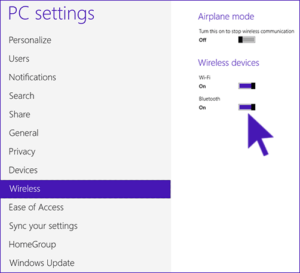 Након што сте сазнали пут до подешавања бежичне везе и покушали да се пријавите, можете почети да повезујете ову опцију на свом рачунару. Процес активације не зависи од модела уређаја и верзије софтвера, прилично је једноставан за извођење и не захтева посебне вештине и знања из области рачунарске технологије. Само треба да следите доле наведене кораке:
Након што сте сазнали пут до подешавања бежичне везе и покушали да се пријавите, можете почети да повезујете ову опцију на свом рачунару. Процес активације не зависи од модела уређаја и верзије софтвера, прилично је једноставан за извођење и не захтева посебне вештине и знања из области рачунарске технологије. Само треба да следите доле наведене кораке:
- Идите на одељак подешавања за алате и елементе бежичне везе као што је горе описано.
- Изаберите одговарајући одељак за интеракцију са повезаном опремом.
- Превуците клизач поред одговарајућег комуникационог канала за уређај.
- Када промените положај клизача, требало би да се појави прозор у коме се тражи да потврдите активацију бежичне комуникације.
- Након тога укључите опрему коју желите да повежете. Активирајте аутоматску претрагу за препознавање на њему.
- Повежите опрему и обезбедите правилно упаривање. Ако је потребно, можете омогућити поновну претрагу уређаја.
Важно! Када се повезујете по први пут, оба уређаја морају бити у близини ради брзог претраживања и исправне везе. За аутоматске
Када се поново повежете, сачувајте уређај у меморији путем бежичних подешавања.
Након што извршите неопходне кораке, Блуетоотх можете оставити укљученим, али у овом случају ће трошити додатну енергију, па ће се опрема брже празнити. Да бисте то избегли, морате правилно да онемогућите ову опцију на свом рачунару. Процес се изводи обрнутим редоследом, тако да не би требало бити потешкоћа. Узорак плана изгледа овако:
- Пријавите се у бежична подешавања на оба уређаја. Ово се може урадити на било који расположиви начин.
- У одговарајућем одељку видећете натпис о статусу везе (требало би да пише „омогућено“).
- Изаберите Онемогући за сваки уређај. Ово може бити дугме или клизач који треба да се помери у супротном смеру.
Након тога, упаривање уређаја ће бити онемогућено, а енергија се неће трошити на функцију која тренутно није потребна.Ако обично прекинете везу са једним од својих уређаја, Блуетоотх ће и даље радити у пасивном режиму.
Зашто Бл
Да ли се уетоотх на вашем лаптопу аутоматски укључује?
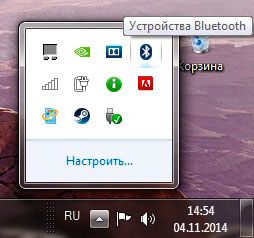
Типично, систем ради у стандардном режиму када га активира корисник. Али у неким случајевима може доћи до аутоматског активирања бежичне везе. Ово се може десити из следећих разлога:
- Коришћење апликација које захтевају упаривање са другим корисницима. Неке игре пружају Блуетоотх везу и могу се аутоматски повезати када их покренете.
- Понекад лаптоп памти повезане уређаје из последње сесије и повезује их приликом поновног упаривања. Да бисте решили овај проблем, само избришите опрему из меморије у подешавањима.
- Вирусна инфекција оперативног система или увођење злонамерног програма приликом преузимања извора са Интернета без скенирања антивирусом.
- Незванична верзија софтвера и драјвера такође може проузроковати да се сам покрене.
Да бисте решили овај проблем, требало би да пажљиво испитате стање опреме и проверите све системске параметре. Ако је потребно, можете контактирати сервисни центар за висококвалитетну дијагностику и решавање проблема.
Поред уобичајеног упаривања, корисницима ће бити корисно да се упознају са начином преноса података путем комуникационог канала. Ова опција преноса је једна од најбржих за ово, користите план корак по корак:
- Идите на тражени одељак користећи један од горе описаних метода и активирајте функцију.
- Изаберите „пошаљи датотеку...“, а затим изаберите опцију за пренос преко Блуетоотх-а.
- Са предложене листе повезане опреме изаберите жељени назив.
- Кликните на дугме за слање документа и сачекајте да се пренос података заврши.
Посебно ће бити важно користити овај метод за слање малих датотека и докумената, док је опсег деловања ограничен. Вриједно је држати опрему заједно док се утовар не заврши.





